EasyBCD(双系统引导修好工具)修好引导图文使用教程
时间:2024/6/1作者:未知来源:争怎路由网人气:
- 本站电脑知识提供应用软件知识,计算机网络软件知识,计算机系统工具知识,电脑配置知识,电脑故障排除和电脑常识大全,帮助您更好的学习电脑!不为别的,只因有共同的爱好,为软件和互联网发展出一分力!
EasyBCD(双系统引导修复工具)是一款系统引导的修复工具。easybcd汉化版能够支持多种操作系统的多动启动,该软件所支持的多种系统有Linux、MacOS、BSD、XP等操作系统等。
方法步骤
1.首先在PC下载网搜索下载EasyBCD,小编已经为大家准备好,点击下载即可。
2.EasyBCD能够帮助我们快捷的查看和修改系统的引导界面,在我们有两个甚至多个系统的时候非常好用,在我们不需要的时候还能对系统进行删除,十分方便,今天小编就来教大家如何简单的使用EasyBCD。

3.我们下载好EasyBCD之后将其安装到电脑上,安装过程比较简单,小编在这里就不再赘述了,当我们打开软件的时候会需要我们选择语言,选择你能看得懂的就好。
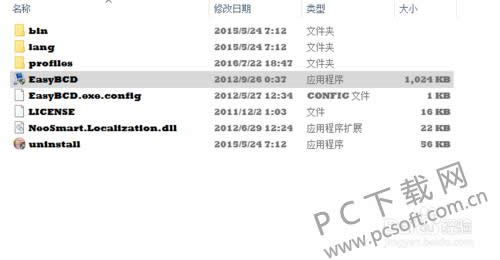
4.然后我们就能看到软件的界面了,在里面点击查看设置,在里面能够看到当前系统有多少个可以启动的项目,并且会显示我们默认的是哪个。
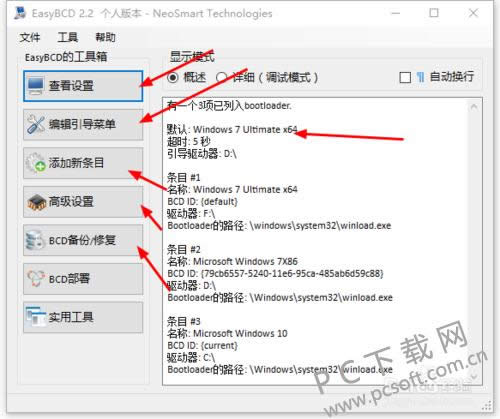
5.当我们需要删除或者调整默认系统的时候,点击切换到编辑引导菜单,在里面我们选中想要修改的项目,然后点击上移,下移,或者是删除即可,修改完成之后一定不要忘记点击保存设置。
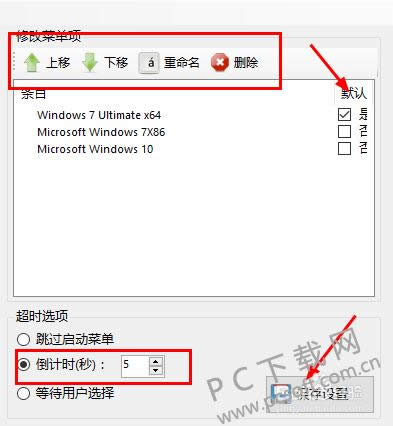
6.我们还能在这里添加新的启动条目,点击添加新条目,在里面按照要求填写对应的信息即可,最后点击添加条目即可。
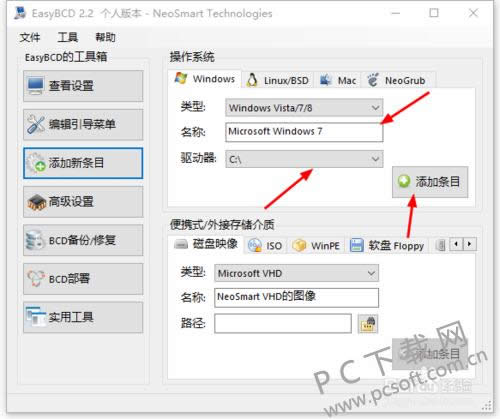
小编总结
以上就是EasyBCD简单的使用教程了,小伙伴们可以使用EasyBCD来修改引导,遇到出现引导失败的问题就来试试吧。
学习教程快速掌握从入门到精通的电脑知识
关键词:EasyBCD(双系统引导修好工具)修好引导图文详细教程